Slik unngår du backstagevisning når du lagrer filer i Office 2016
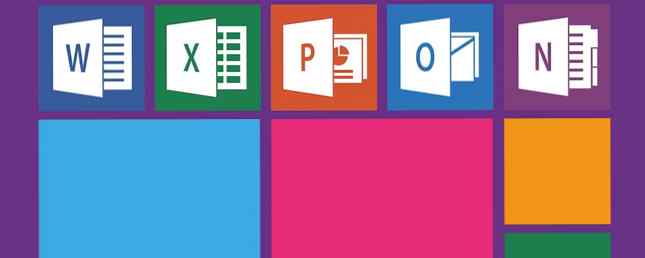
Det er noen Microsoft Office-funksjoner som virker som irritasjoner. Deretter er det Office-innstillingene du alltid kan optimalisere. 10 Standard Microsoft Word-innstillinger Du kan optimalisere 10 Standard Microsoft Word-innstillinger Du kan optimalisere Noen enkle optimaliserings trinn kan forsterke produktiviteten din med Microsoft Word. Vi gir deg ti raske og enkle innstillinger for dine daglige oppgaver. Les mer . En av de første som dukker opp er Backstage View. Du kan også ringe det til Fil Meny.
Backstage-skjermen har sine bruksområder hvis du lagrer filer til OneDrive-mappen din. Hvis du ikke lagrer filer til skyen, er det bare en ekstra hindring for maksimal produktivitet.

La oss hoppe over dette med en liten endring i en Office-innstilling.
Konfigurer Microsoft Office
Du kan direkte lagre filer til din lokale mappe ved å klikke på File-ikonet på verktøylinjen Hurtig tilgang øverst. Backstage View kan gjøres for å forsvinne i Microsoft Word, Excel og PowerPoint. Når Backstage-skjermen er borte, kan du åpne den direkte Lagre som dialogboksen når du velger enten Lagre eller Lagre som for en ny fil.
Vær oppmerksom på at dette endrer denne innstillingen i ett Office-program, endrer det for de andre som Excel og PowerPoint automatisk.
Klikk på Fil fane. Fra menyen til venstre, gå til alternativer.

I alternativer dialogboksen, klikker du Lagre i listen over innstillinger til venstre.
Under delen Lagre dokumenter legger du en sjekk for å velge Ikke vis Backstage når du åpner eller lagrer filer innstilling. Klikk på OK for å godta endringen.

Selv om du har deaktivert Backstage-visningen nå, synes dette ikke å gjelde når du åpner filer. For å åpne en fil må du ta den gamle ruten for å klikke på Fil-fanen for å hente opp bakgrunnsvisning. En måte å åpne en fil ved å omgå det er å bruke hurtigtast snarvei Ctrl + O. Dette viser direkte dialogboksen Åpne.
En liten sekund av produktivitet
Backstage View er viktig av noen grunner. Som navnet, bruker du dette skjermbildet til å gjøre noen bakgrunnsoppgaver på en fil. For eksempel gjenopprette et ikke-lagret dokument Slik gjenoppretter du et ikke-lagret Microsoft Word 2010-dokument på noen sekunder Hvordan gjenoppretter du et unsaved Microsoft Word 2010-dokument på noen sekunder Gjorde en Windows-krasj eller strømbrudd nix et Microsoft Office-dokument du jobbet med? Kanskje du ved et uhell lukket et ikke-lagret dokument. Vi viser deg hvordan du gjenoppretter utkastet og gjenoppretter arbeidet ditt. Les mer kan være den mest kritiske funksjonen her.
Men denne lille tweak gir tilbake et sekund her og der når du lagrer en fil. Dette er ikke en stor endring i arbeidsflyten din, ettersom Fil-menyen alltid er innenfor rekkevidde av et klikk. Men sekunder legges opp.
Finner du Backstage View å være irriterende noen ganger?
Utforsk mer om: Microsoft Office 2013, Microsoft Office 2016, Microsoft Word, Produktivitet.


